[フォルダオプション]をクリックすると、次のダイアログボックスが表示されますので、[表示]タブにある[すべてのファイルとフォルダを表示する]ボックスをチェックしてから、[OK]ボタンをクリックします。

設定を変更すると、[ユーザー]フォルダ→[(ログオンしたユーザー名)]→[AppData]→[Roaming]→[Microsoft]→[Windows]フォルダ内に[SendTo]フォルダが表示されます。
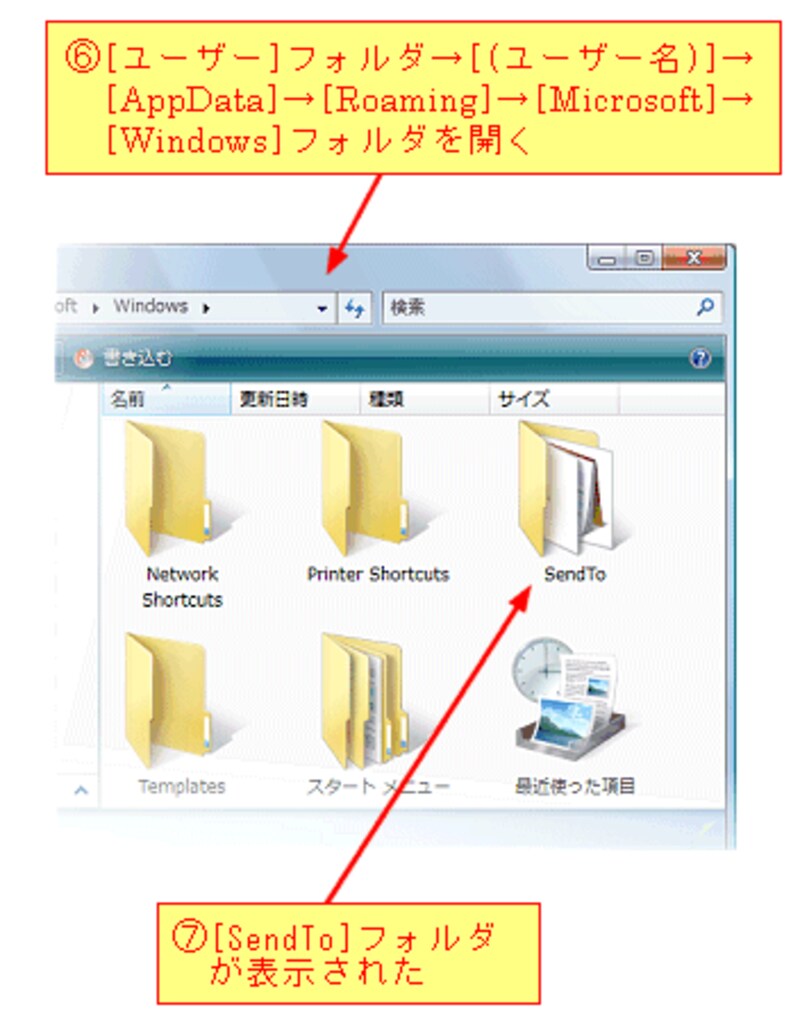
【手順のまとめ】
・[送る]メニューに項目を追加 (Vista)
1)[スタート]ボタンをクリックする。
2)検索ボックスに「shell:sendto」と入力する。
3)検索結果リストに表示された[shell:sendto]フォルダをクリックする。
4)[Alt]キーを押す。
5)[ファイル]メニュー→[新規作成]をポイントする。
6)[ショートカット]をクリックする。
7)ウィザードに従ってショートカットを作成する。
・[SendTo]フォルダの場所の確認
1)[ツール]メニューをクリックする。
2)[フォルダオプション]をクリックする。
3)[表示]タブをクリックする。
4)[すべてのファイルとフォルダを表示する]ボックスをチェックする。
5)[ユーザー]フォルダ→[(ログオンしたユーザー名)]→[AppData]→
[Roaming]→[Microsoft]→[Windows]フォルダを開く。
(酒井雄二郎)






